오늘날 인터넷에는 수천 개의 브라우저가 있습니다. 우리는 이러한 브라우저를 사용하여 웹 사이트, 페이지 및 앱을 탐색하고 원하는 온라인 콘텐츠를 표시합니다. 그러나 오늘날 기존의 많은 브라우저에서는 우리의 관심사에 가장 적합한 브라우저를 선택하기가 어려울 수 있습니다. 그 외에도 이러한 브라우저의 부상과 함께 우리 컴퓨터에 대한 위협도 증가하고 있습니다. 그리고 이러한 브라우저 중 하나는 Brave Browser 앱입니다.
용감한 브라우저는 무엇입니까? 내가 할 수 Mac에서 Brave Browser 제거? 앱에 문제가 있는 사용자는 계속 읽으십시오. 제거 가이드 Mac에서 Brave Browser를 제거하는 방법을 알아보십시오.
내용 : 1 부. Brave Browser 란 무엇입니까? 안전 해요?부품 2. Mac에서 Brave Browser를 제거하는 일반적인 방법부품 3. Mac에서 Brave Browser를 쉽게 제거하고 확장 프로그램 제거4 부. 결론
1 부. Brave Browser 란 무엇입니까? 안전 해요?
Brave Browser는 Brave Software Inc.에서 개발한 소프트웨어 또는 애플리케이션입니다. 이것은 사용자가 다른 브라우저와 마찬가지로 다른 웹사이트를 탐색하고, 온라인 콘텐츠를 표시하고, 웹 앱을 실행할 수 있는 오픈 소스 웹 브라우저입니다. 또한 무료로 다운로드할 수 있으며 매우 효율적인 광고 차단 기술, 그것이 많은 사람들이 이것을 사용하는 데 푹 빠진 이유입니다. 또한 매우 매끄러운 웹 인터페이스도 가지고 있다는 것은 말할 것도 없습니다.
그러나 얼마 후 Brave Browser 앱은 자체적으로 문제를 개발하기 시작했습니다. Brave 브라우저는 안전한가요? 많은 사람들이 양호하고 안정적인 인터넷 연결로도 갑자기 브라우저 충돌을 경험하기 시작했습니다. 또한 사용자는 갑자기 앱이 끊어져 서핑에 영향을 줄 수 있습니다.
그렇기 때문에 많은 Brave Browser 사용자가 Mac에서 Brave Browser를 제거하는 방법을 찾고 싶어합니다. 이 문제를 해결 또는 앱을 영원히 제거하십시오. 이러한 방법에 관심이 있다면 아래에서 준비한 방법을 읽으십시오.
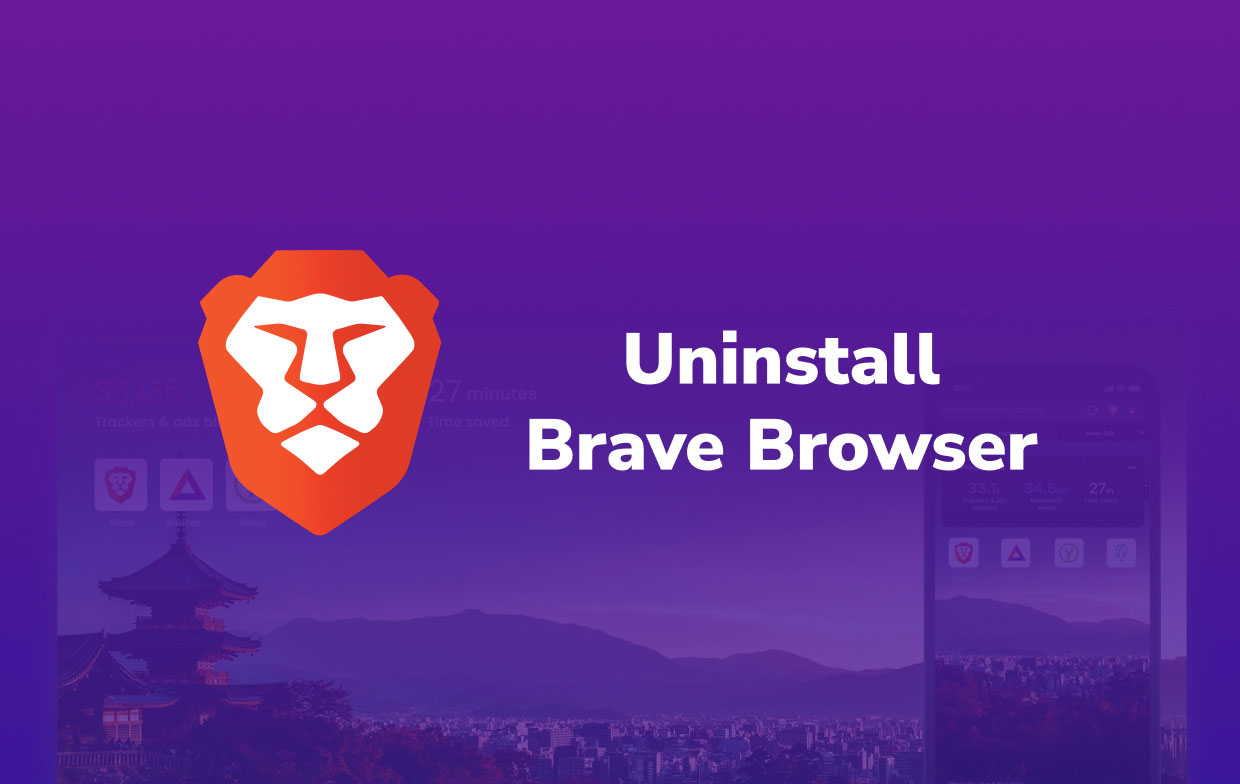
부품 2. Mac에서 Brave Browser를 제거하는 일반적인 방법
사용자가 Mac에서 앱을 제거하는 방법에는 여러 가지가 있습니다. 이러한 방법은 수동 프로세스 또는 청소 도구를 사용하는 형태로 제공됩니다. 하지만 먼저 제거 방법을 소개하겠습니다. 용감한 브라우저 수동 프로세스를 사용하여 Mac에서.
수동 프로세스는 긴 절차가 될 수 있으므로 많은 인내, 시간 및 노력이 필요하다는 점을 명심해야 합니다. Mac 장치에서 Brave Browser를 수동으로 제거하는 방법을 알아보려면 아래 지침을 읽으십시오.
- 당신의 독, Brave Browser를 종료합니다(멈추거나 응답할 수 없는 경우 강제 종료 대신 Apple 메뉴에서 Brave 앱을 종료합니다.)
- 엽니다 파인더 그리고 나서 어플리케이션 폴더
- Find 용감한 브라우저 마우스 오른쪽 버튼으로 클릭한 다음 선택합니다. 휴지통으로 이동
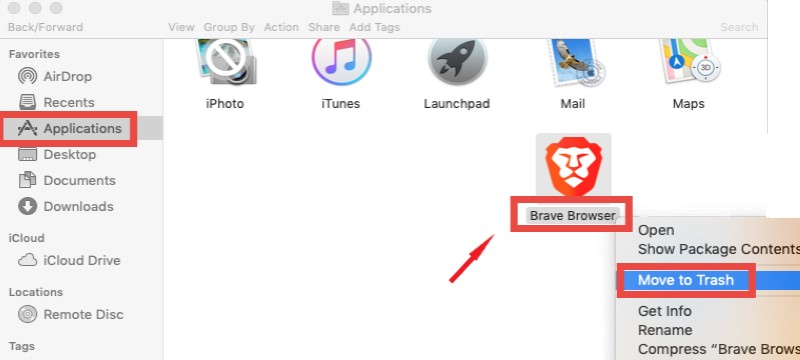
- 파일이 남지 않도록 하려면
~/Library폴더, 단어 입력braveorbravebrowser검색창에서 찾아 Brave Browser와 관련된 모든 파일 - 특히 다음과 같은 디렉토리를 확인하십시오.
~/Library/Application Support/BraveSoftwareorUsers/user name/Application Support/brave - 모두 삭제하고 다음으로 이동하십시오. 휴지통
- 선택 휴지통 비우기 Mac에서 Brave Browser를 완전히 제거하려면
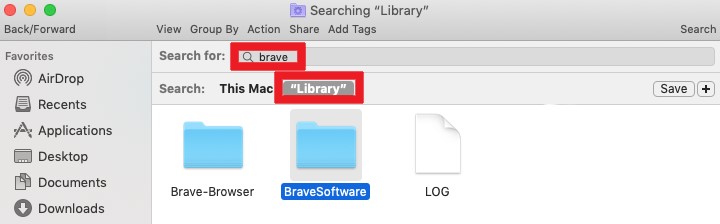
그 후에는 기기에 설치된 Brave Browser 애플리케이션이 더 이상 표시되지 않습니다. 효과를 극대화하려면 Mac을 다시 시작하여 완전히 제거되었는지 확인하는 것이 좋습니다. 물론 macOS에서 Brave Browser 앱을 제거할 때 더 쉽고 빠른 방법을 원한다면 언제든지 아래에서 다룰 더 쉬운 방법을 사용하도록 선택할 수 있습니다.
부품 3. Mac에서 Brave Browser를 쉽게 제거하고 확장 프로그램 제거
Brave Browser를 제거하고 Mac에서 관련 파일을 모두 삭제하는 보다 효율적이고 빠른 방법을 원한다면 오늘날 최고의 전문 청소 도구인 iMyMac PowerMyMac.
PowerMyMac은 컴퓨터를 철저히 청소하는 데 도움이 되는 매우 강력한 도구입니다. 찾을 수 있고 쓸모없고 원치 않는 파일을 모두 삭제하십시오. 중복 파일, 오래된 파일, 크기가 큰 파일, 이미지 및 음악과 같은 유사한 미디어와 같은 Mac에서. 그것은 또한 할 수 있습니다 인터넷 사용 기록 지우기 귀하의 개인 정보와 안전을 보호하는 데 도움이 됩니다.
또한 장치에서 여러 응용 프로그램을 제거하는 데 도움이 될 수도 있습니다. 그래서, 당신은 할 수 있습니다 Mac에서 Brave Browser를 빠르게 제거 심지어 사파리 브라우저를 제거. 당신도 할 수 있다는 것이 얼마나 좋은 일입니까? 확장 프로그램 관리 즉, Brave Browser의 확장 프로그램도 제거/비활성화할 수 있습니다!
이 도구는 공인되고 합법적이기 때문에 다른 경쟁사에 비해 성공률이 높은 오늘날 가장 빠른 청소 도구로 알려져 있습니다.
도구를 사용하여 Brave Browser 및 해당 확장 프로그램을 성공적으로 제거하는 방법을 알아보려면 다음 단계를 따르십시오.
1단계. Mac에서 Brave Browser를 쉽게 제거합니다.
- PowerMyMac 앱을 실행하고 앱 제거 프로그램 단추
- 선택 주사
- 찾기 및 찾기 용감한 브라우저 목록에서 앱을 선택하고
- 왼쪽 메뉴에서 CLEAN 제거 프로세스가 시작됩니다
- 완료되면 "청소 완료"가 팝업되고 모든 관련 파일과 캐시가 제거됩니다.

2단계. 확장 프로그램 자동 제거:
Mac에서 Brave Browser를 제거하지 않으려면 PowerMyMac을 사용하여 속도를 높이고 성능을 향상시킬 수도 있습니다.
- 클릭 확장 기능
- 주사
- 용감한 브라우저 확장 프로그램 비활성화 선택한 확장 프로그램에 있는 토글 버튼을 눌러

4 부. 결론
당신이 원하는 경우 Mac에서 Brave Browser 제거, 수동 프로세스를 사용하거나 전문 제거 프로그램. 청소 도구를 사용하는 것이 수동 프로세스에 비해 훨씬 빠르고 신속하며 Brave Browser의 확장 프로그램 관리에도 도움이 될 수 있으므로 적극 권장합니다.
PowerMyMac을 경험하고 싶다면 지금 Mac 컴퓨터에 다운로드하여 설치하세요. 그러면 기기에 걸맞는 철저한 청소를 시작할 수 있습니다!



